Главный экран (строка меню)
Строка меню на главном экране содержит следующие меню.

Меню Файл
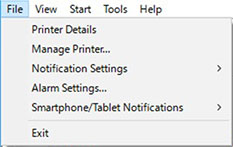
- Сведения о принтере
-
Откроется диалоговое окно Сведения о принтере, с помощью которого вы можете просматривать подробные сведения о выбранном принтере.
- Управление принтером
-
Откроется диалоговое окно Управление принтером, с помощью которого вы можете управлять управляемыми принтерами.
- Параметры уведомлений
-
Настройте параметры сообщения электронной почты для отправки в случае появления предупреждения или возникновения ошибки на принтере.
-
- Парам. почт. сервера
-
Откроется диалоговое окно Парам. почт. Сервера, позволяющее настроить параметры для отправки сообщений электронной почты.
- Усл-я уведомл-я
-
Откроется диалоговое окно Усл-я уведомл-я, позволяющее задать получателя уведомления о сообщении электронной почты и условия уведомления.
- Параметры аварийного сигнала
-
Откроется диалоговое окно Параметры аварийного сигнала, в котором можно настроить звуковой сигнал, издаваемый при появлении предупреждения или ошибки.
- Уведомления для смартфонов и планшетов
-
Настройте отправку уведомлений о завершении или остановке работы над заданием печати на смартфон.
-
- Настройка прокси-сервера
-
Откроется диалоговое окно Настройка прокси-сервера, где вы можете настроить прокси-сервер, необходимый для связи с сервером, отправляющим уведомления на ваш смартфон или планшет.
-
 Примечание.
Примечание.-
Эти параметры необходимы для использования прокси-сервера.
-
- Параметры уведомлений для пользователей
-
Откроется диалоговое окно Параметры уведомлений для пользователей, где вы можете добавлять или удалять пользователей, которых необходимо уведомлять о завершении или остановке работы над заданиями печати, а также обновлять информацию об этих пользователях. Вы можете просматривать список добавленных пользователей.
- Проверка совместимых принтеров
-
Откроется диалоговое окно Проверка совместимых принтеров, где вы можете просмотреть список принтеров, поддерживающих функцию отправки уведомлений на смартфоны или планшеты.
- Выход
-
Выход из Device Management Console.
Меню Вид
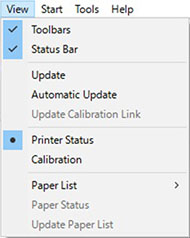
- Панели инструментов
-
Отображение/скрытие панели инструментов на главном экране.
-
При установке флажка появляется панель инструментов.
- Панель состояния
-
Отображение/скрытие панели состояния на главном экране.
-
При установке флажка появляется панель состояния.
- Обновить
-
Состояние принтера, отображаемое на вкладке Состояние принтера, является актуальным.
- Автоматическое обновление
-
Включите или отключите регулярное обновление состояния принтера на вкладке Состояние принтера.
-
При установке флажка обновление выполняется регулярно.
- Обновление ссылки калибровки
-
Обновляет список принтеров на вкладке Калибровка.
- Состояние принтера/Калибровка
-
Выберите Состояние принтера для отображения вкладки Состояние принтера.
-
Выберите Калибровка для отображения вкладки Калибровка.
- Список типов бумаги
-
Выбирает типы носителей, отображаемые в списке типов бумаги, на вкладке Калибровка.
-
- Откалиброван
-
Отображаются только типы бумаги, для которых была выполнена калибровка цвета.
- Все
-
Отображаются все типы бумаги.
- Специальная бумага
-
Отображается только специальная бумага.
-
Специальная бумага — это бумага с Media Configuration Tool.
-
Чтобы выполнить калибровку цвета для специальной бумаги, необходимо создать калибровочный образец для этой бумаги.
-
Для получения подробной информации о специальной бумаге и создании калибровочного образца найдите и изучите "Руководство по Media Configuration Tool" на главном экране онлайн-руководства для вашей модели принтера.
- Состояние бумаги
-
Откроется диалоговое окно Состояние бумаги, с помощью которого вы можете просматривать состояние калибровки цвета для выбранной бумаги.
- Обновить список типов бумаги
-
Обновляет список типов бумаги на вкладке Калибровка.
Меню Выполнить
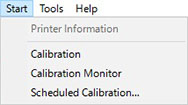
- Сведения о принтере
-
Будет выполнен запуск веб-браузера, и отобразится главный экран удаленного пользовательского интерфейса для выбранного принтера.
- Калибровка
-
Откроется диалоговое окно Калибровка, с помощью которого вы можете выполнять калибровку цвета на выбранной бумаге.
- Монитор калибровки
-
Откроется диалоговое окно Монитор калибровки, с помощью которого вы можете просматривать состояние выполнения калибровки цвета.
- Запланированная калибровка
-
Откроется диалоговое окно Запланированная калибровка, в котором можно установить график калибровки цвета.
Меню Инструменты
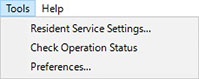
- Настройки резидентной службы
-
Откроется диалоговое окно Настройки резидентной службы.
- Проверка состояния операции (Check Operation Status)
-
Откроется диалоговое окно Проверка состояния операции (Check Operation Status), в котором можно проверить состояние операции запланированной калибровки цвета и посмотреть результаты отправки уведомления на смартфон или планшет.
- Параметры
-
Откроется диалоговое окно Параметры (Preferences). Вы можете выбрать язык интерфейса для приложения Device Management Console и настроить элементы, которые будут отображаться на вкладке Состояние принтера (Printer Status) на главном экране.
Меню Справка
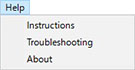
- Инструкции
-
Отображается онлайн-руководство.
- Устранение неполадок
-
Откроется раздел Устранение неполадок онлайн-руководства.
- О программе
-
Откроется диалоговое окно О программе, с помощью которого вы можете посмотреть версию Device Management Console.
